内容介绍
Google Chrome是一款功能强大的网络浏览器,提供了多种命令行选项,允许用户在启动时配置和定制浏览器的行为。这些命令行选项不仅可以帮助开发者进行调试和测试,还能提高日常用户的使用体验。本文将详细介绍如何在Chrome浏览器中使用命令行选项,包括基本用法和常见选项示例。
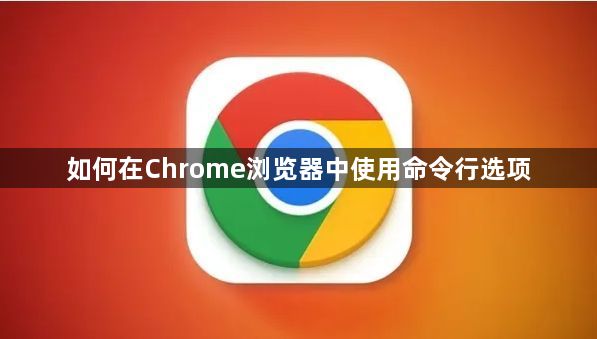
Chrome命令行选项(Command Line Options),也称为命令行参数或开关,是一些可以在启动Chrome时通过命令行传递的参数。它们用于控制Chrome的启动行为、启用实验性功能、调试目的等。例如,你可以使用命令行选项来启动Chrome的无痕模式、禁用扩展、设置代理服务器等。
在Windows上使用命令行选项
1.找到Chrome的快捷方式:通常位于桌面或开始菜单中。
2.右键点击快捷方式,选择“属性”。
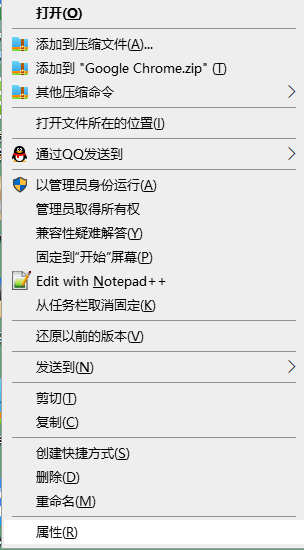
3.在快捷方式标签页中,找到“目标”字段。
4.在目标字段后添加命令行选项。例如,要启用无痕模式,可以添加--incognito。
-修改前:"C:Program FilesGoogleChromeApplicationchrome.exe"
-修改后:"C:Program FilesGoogleChromeApplicationchrome.exe"--incognito
5.点击确定保存更改。之后每次通过这个快捷方式启动Chrome都会以无痕模式打开。
以下是一些常用的Chrome命令行选项及其功能:
---incognito:启动Chrome的无痕模式,不会保存浏览历史、Cookie等数据。
---disable-extensions:禁用所有扩展程序。
---headless:以无头模式启动Chrome,适用于自动化测试。
---disable-gpu:禁用GPU加速,在某些情况下可以提高性能或解决兼容性问题。
---no-sandbox:禁用沙盒模式,通常用于开发和调试。
--proxy-server=<address>:<port>:设置代理服务器。例如,--proxy-server=localhost:8080。
---start-maximized:启动时最大化窗口。
---window-size=width,height:设置窗口大小,例如--window-size=1024,768。
---disable-notifications:禁用通知。
---remote-debugging-port=9222:启用远程调试功能。
--user-data-dir=<path>:指定用户数据目录,例如 --user-data-dir=~/my_chrome_profile。
Chrome的命令行选项为用户提供了强大的灵活性,可以根据需要定制浏览器的启动行为。无论是开发者进行调试和测试,还是普通用户优化浏览体验,掌握这些命令行选项都非常有用。通过本文的介绍,希望你能更好地利用Chrome命令行选项,提升你的工作效率和使用体验。
继续阅读

Chrome浏览器支持插件自动升级,确保扩展功能及时更新,教程介绍手动及自动更新方法,保障插件安全稳定运行。

Chrome浏览器在长时间使用后可能变慢,本教程提供性能调优高级方法,包括缓存清理、插件优化和启动项管理,帮助用户提升浏览器速度和响应效率。

谷歌浏览器自动同步支持多种内容类型,本文介绍同步范围和设置方法,帮助用户实现多设备数据同步,提升使用便利性。

深入解析谷歌浏览器下载过程可能存在的安全隐患,提供实用防护措施,确保用户上网安全,防止信息泄露和恶意攻击。

Chrome浏览器网页翻译插件在跨语言浏览中直接影响效率,本文实测使用流畅性与稳定性,帮助用户选择最佳翻译插件。

chrome浏览器安装故障及解决方法解析,帮助用户快速排查问题并提供实用修复方案,保证浏览器顺畅运行。
